
সুচিপত্র:
- লেখক John Day [email protected].
- Public 2024-01-30 07:58.
- সর্বশেষ পরিবর্তিত 2025-01-23 14:36.
এই টিউটোরিয়ালে আমরা শিখব কিভাবে ভিসুইনো সফটওয়্যার ব্যবহার করে ওএলইডি ডিসপ্লেতে হাতের দিকনির্দেশ প্রদর্শন করতে Arduino এর সাথে APDS9960 অঙ্গভঙ্গি সেন্সর ব্যবহার করতে হয়।
ভিডিওটি দেখুন!
ধাপ 1: আপনার যা লাগবে



- Arduino UNO (বা অন্য কোন Arduino)
- APDS9960 সেন্সর
- জাম্পার তার
- ব্রেডবোর্ড
- OLED ডিসপ্লে
- ভিসুইনো প্রোগ্রাম: ভিসুইনো ডাউনলোড করুন
ধাপ 2: সার্কিট
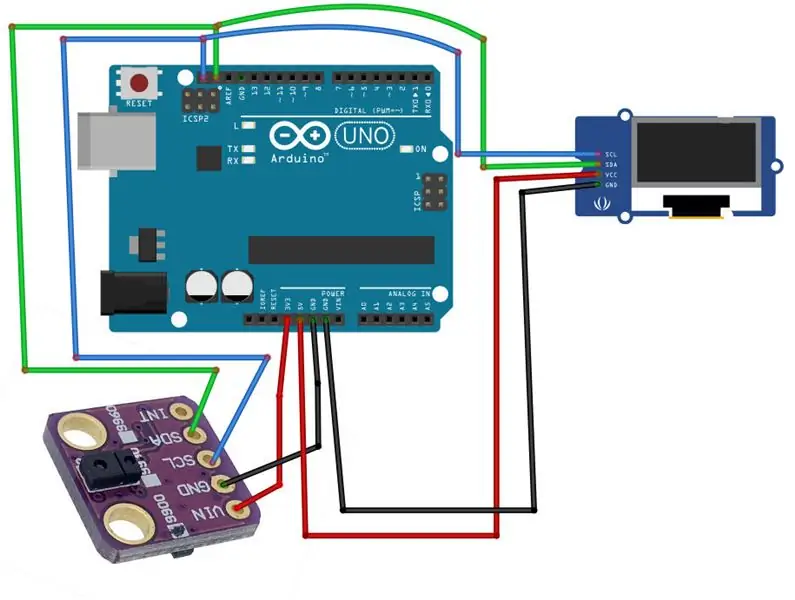
- সেন্সর পিন [GND] কে Arduino বোর্ড পিন [GND] এর সাথে সংযুক্ত করুন
- সেন্সর পিন [ভিন] কে আরডুইনো বোর্ড পিনে সংযুক্ত করুন [3.3 ভি]
- সেন্সর পিন [SDA] কে Arduino বোর্ড পিন [SDA] এর সাথে সংযুক্ত করুন
- সেন্সর পিন [এসসিএল] আরডুইনো বোর্ড পিন [এসসিএল] এর সাথে সংযুক্ত করুন
- OLED ডিসপ্লে পিন [GND] কে Arduino বোর্ড পিন [GND] এর সাথে সংযুক্ত করুন
- OLED ডিসপ্লে পিন [VCC] কে Arduino বোর্ড পিনে সংযুক্ত করুন [+5V]
- OLED ডিসপ্লে পিন [SCL] কে Arduino বোর্ড পিন [SCL] এর সাথে সংযুক্ত করুন
- OLED ডিসপ্লে পিন [SDA] কে Arduino বোর্ড পিন [SDA] এর সাথে সংযুক্ত করুন
ধাপ 3: Visuino শুরু করুন, এবং Arduino UNO বোর্ড প্রকার নির্বাচন করুন
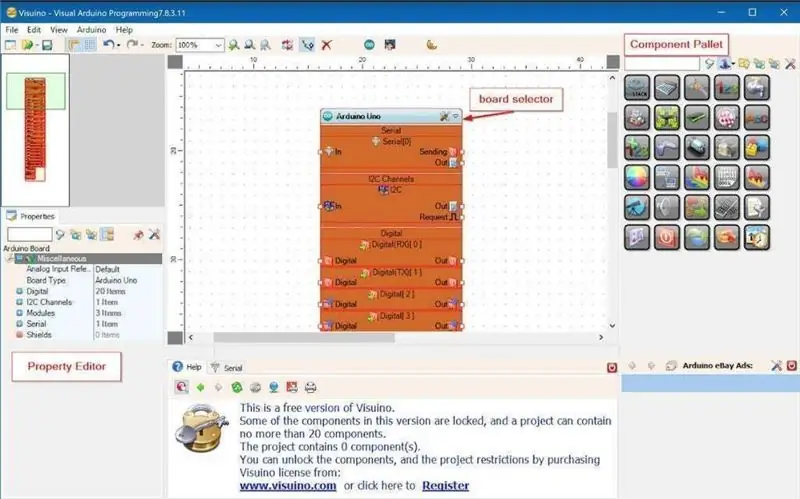
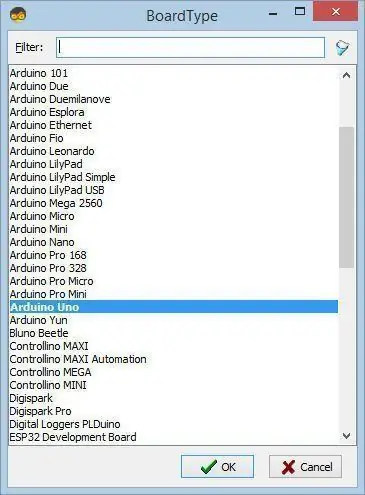
আরডুইনো প্রোগ্রামিং শুরু করতে, আপনাকে এখান থেকে আরডুইনো আইডিই ইনস্টল করতে হবে:
অনুগ্রহ করে সচেতন থাকুন যে Arduino IDE 1.6.6 এ কিছু জটিল বাগ রয়েছে। নিশ্চিত করুন যে আপনি 1.6.7 বা উচ্চতর ইনস্টল করেছেন, অন্যথায় এই নির্দেশযোগ্য কাজ করবে না! যদি আপনি Arduino UNO প্রোগ্রামে Arduino IDE সেটআপ করার জন্য এই নির্দেশাবলীর পদক্ষেপগুলি অনুসরণ না করেন! ভিসুইনো: https://www.visuino.eu এছাড়াও ইনস্টল করা প্রয়োজন। প্রথম ছবিতে দেখানো হিসাবে Visuino শুরু করুন Visuino- এ Arduino কম্পোনেন্ট (ছবি 1) -এর "সরঞ্জাম" বোতামে ক্লিক করুন যখন ডায়ালগটি প্রদর্শিত হবে, ছবি 2 -এ দেখানো হিসাবে "Arduino UNO" নির্বাচন করুন
ধাপ 4: ভিসুইনোতে যোগ করুন এবং উপাদানগুলি সেট করুন
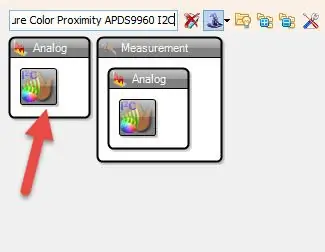
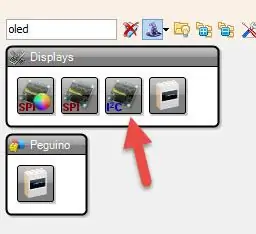
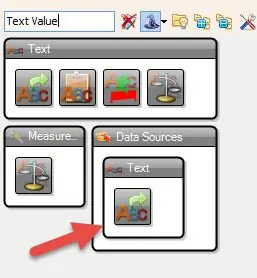
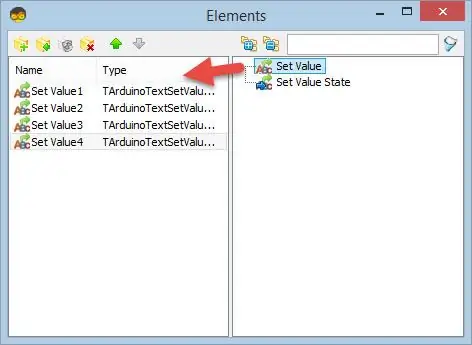
- "অঙ্গভঙ্গি রঙ প্রক্সিমিটি APDS9960 I2C" উপাদান যোগ করুন
- "টেক্সট ভ্যালু" কম্পোনেন্ট যোগ করুন "TextValue1" কম্পোনেন্টে ডাবল ক্লিক করুন এবং এলিমেন্টস উইন্ডোতে 4x "সেট ভ্যালু" বাম দিকে টানুন বাম পাশে "SetValue1" সিলেক্ট করুন এবং প্রপার্টিস উইন্ডো সেট ভ্যালুতে UPS সিলেক্ট করুন "SetValue2" বাম দিকে পাশ এবং প্রপার্টিজ উইন্ডোতে DOWNS সেট মান সেট করুন বাম পাশে "SetValue3" নির্বাচন করুন এবং প্রপার্টিস উইন্ডোতে LEFTS এর মান সেট করুন বাম পাশে "SetValue4" নির্বাচন করুন এবং প্রপার্টিস উইন্ডোতে মান সেট করুন ডানদিকে উপাদান উইন্ডো বন্ধ করুন
"SSD1306/SH1106 OLED Display (I2C)" কম্পোনেন্ট যোগ করুন "DisplayOLED1" কম্পোনেন্টে ডাবল ক্লিক করুন এবং এলিমেন্টস উইন্ডোতে বাম দিকে "টেক্সট ফিল্ড" টানুন বাম দিকে TextField1 নির্বাচন করুন এবং প্রোপার্টি উইন্ডোতে সাইজ সেট করুন 3 এলিমেন্ট উইন্ডো বন্ধ করুন
ধাপ 5: ভিসুইনো সংযোগ উপাদানগুলিতে
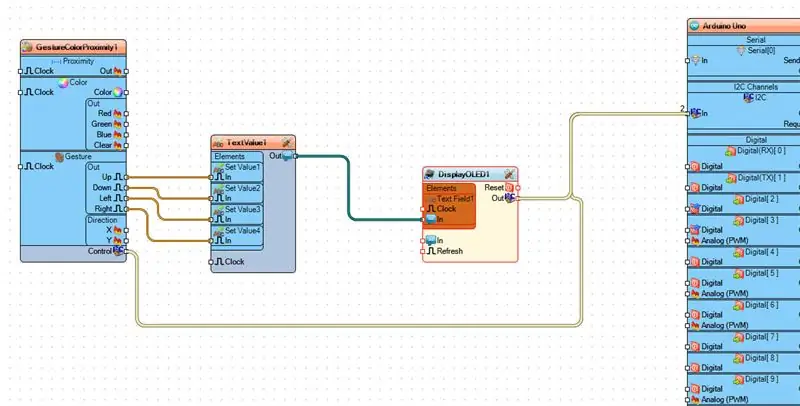
- "GestureColorProximity1" পিন "Up" কে "TextValue1"> "SetValue1" পিনে সংযুক্ত করুন [ইন]
- "GestureColorProximity1" পিন "ডাউন" কে "TextValue1"> "SetValue2" পিনে সংযুক্ত করুন [ইন]
- "GestureColorProximity1" পিন "বাম" "TextValue1"> "SetValue3" পিন [ইন] সংযুক্ত করুন
- "GestureColorProximity1" পিন "ডান" থেকে "TextValue1"> "SetValue4" পিন [ইন] সংযুক্ত করুন
- "GestureColorProximity1" I2C পিন "আউট" Arduino বোর্ড পিন I2C [ইন] সাথে সংযুক্ত করুন
- "GestureColorProximity1" I2C পিন "আউট" "DisplayOLED1"> "TextField1" পিন [ইন] সংযুক্ত করুন
- Arduino বোর্ড পিন I2C [In] এর সাথে "DisplayOLED1" I2C পিন "আউট" সংযুক্ত করুন
ধাপ 6: Arduino কোড জেনারেট, কম্পাইল এবং আপলোড করুন
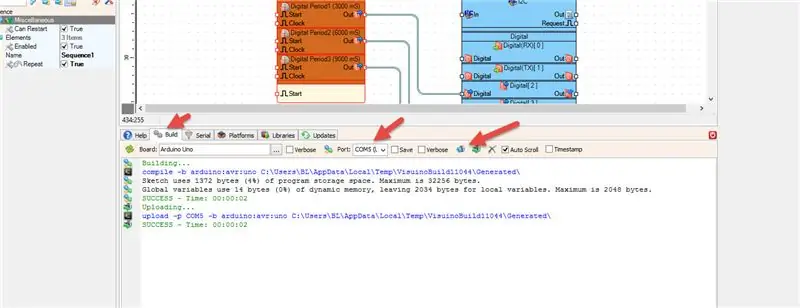
ভিসুইনোতে, নীচে "বিল্ড" ট্যাবে ক্লিক করুন, নিশ্চিত করুন যে সঠিক পোর্টটি নির্বাচন করা হয়েছে, তারপরে "কম্পাইল/বিল্ড এবং আপলোড" বোতামে ক্লিক করুন।
ধাপ 7: খেলুন
যদি আপনি Arduino UNO মডিউলকে ক্ষমতা দেন, এবং হাতটি অঙ্গভঙ্গি সেন্সরের উপর সরান তাহলে OLED ডিসপ্লে হাতের অঙ্গভঙ্গির দিক দেখাবে।
অভিনন্দন! আপনি ভিসুইনো দিয়ে আপনার প্রকল্পটি সম্পন্ন করেছেন। ভিসুইনো প্রজেক্টটিও সংযুক্ত, যা আমি এই নির্দেশের জন্য তৈরি করেছি, আপনি এটি ডাউনলোড করতে পারেন এবং ভিসুইনোতে খুলতে পারেন:
প্রস্তাবিত:
Arduino এর সাথে DHT22 আর্দ্রতা এবং তাপমাত্রা সেন্সর কিভাবে ব্যবহার করবেন: 6 টি ধাপ

Arduino এর সাথে DHT22 আর্দ্রতা এবং তাপমাত্রা সেন্সর কিভাবে ব্যবহার করবেন: এই টিউটোরিয়ালে আমরা শিখব কিভাবে Arduino এর সাথে DHT22 আর্দ্রতা এবং তাপমাত্রা সেন্সর ব্যবহার করতে হয় এবং OLED ডিসপ্লেতে মান প্রদর্শন করতে হয়। ভিডিওটি দেখুন
Arduino এর সাথে DHT12 I2C আর্দ্রতা এবং তাপমাত্রা সেন্সর কিভাবে ব্যবহার করবেন: 7 টি ধাপ

কিভাবে Arduino এর সাথে DHT12 I2C আর্দ্রতা এবং তাপমাত্রা সেন্সর ব্যবহার করবেন: এই টিউটোরিয়ালে আমরা শিখব কিভাবে Arduino এর সাথে DHT12 I2C আর্দ্রতা এবং তাপমাত্রা সেন্সর ব্যবহার করতে হয় এবং OLED ডিসপ্লেতে মান প্রদর্শন করতে হয়। ভিডিওটি দেখুন
কিভাবে SkiiiD এর সাথে অঙ্গভঙ্গি APDS9960 ব্যবহার করবেন: 9 টি ধাপ

কিভাবে SkiiiD এর সাথে অঙ্গভঙ্গি APDS9960 ব্যবহার করবেন: SkiiiD এর সাথে Collision Switch XD206 বিকাশের একটি টিউটোরিয়াল
অঙ্গভঙ্গি হক: হাতের অঙ্গভঙ্গি নিয়ন্ত্রিত রোবট ইমেজ প্রসেসিং ভিত্তিক ইন্টারফেস ব্যবহার করে: 13 টি ধাপ (ছবি সহ)

অঙ্গভঙ্গি হক: ইমেজ প্রসেসিং ভিত্তিক ইন্টারফেস ব্যবহার করে হাতের অঙ্গভঙ্গি নিয়ন্ত্রিত রোবট: অঙ্গভঙ্গি হক একটি সহজ ইমেজ প্রসেসিং ভিত্তিক মানব-মেশিন ইন্টারফেস হিসাবে TechEvince 4.0 এ প্রদর্শিত হয়েছিল। এর উপযোগিতা এই সত্যের মধ্যে নিহিত যে একটি গ্লাভস ছাড়া কোন অতিরিক্ত সেন্সর বা পরিধানযোগ্য নয় যে রোবটিক গাড়িটি নিয়ন্ত্রণ করার জন্য প্রয়োজন হয়
কিভাবে ম্যাক টার্মিনাল ব্যবহার করবেন, এবং কিভাবে মূল ফাংশন ব্যবহার করবেন: 4 টি ধাপ

কিভাবে ম্যাক টার্মিনাল ব্যবহার করবেন, এবং কী ফাংশন কিভাবে ব্যবহার করবেন: আমরা আপনাকে দেখাব কিভাবে ম্যাক টার্মিনাল খুলতে হয়। আমরা আপনাকে টার্মিনালের মধ্যে কিছু বৈশিষ্ট্যও দেখাব, যেমন ifconfig, ডিরেক্টরি পরিবর্তন করা, ফাইলগুলি অ্যাক্সেস করা এবং arp। Ifconfig আপনাকে আপনার IP ঠিকানা এবং আপনার MAC বিজ্ঞাপন পরীক্ষা করার অনুমতি দেবে
